(Beta) Configurar as definições avançadas de um contrato de cliente
Objetivo
Atualizar as definições avançadas de um contrato de cliente usando os controles na guia Configurações avançadas da ferramenta Contratos de Clientes.
Fundo
Se você for um usuário com permissões de nível "Administrador" na ferramenta Contratos de Clientes, as etapas abaixo mostrarão como editar as configurações avançadas do contrato de cliente do projeto. Isso inclui a escolha de um método contábil para os SOV (Itens do Contrato), habilitando margem financeira, configurações de fatura do contrato principal, configurações de comentários e configurações de pagamento. Além dessas Definições Avançadas, outras definições de configuração de contrato estão na página Configurar definições da ferramenta. Consulte Configurar definições: Contratos de Clientes.
Coisas a considerar
- Permissões de usuário necessárias:
- Permissões de nível "Administrador" na ferramenta Contratos de Clientes do projeto.
- Informações adicionais:
- Definições adicionais de configuração de contrato estão na página Configurar definições da ferramenta. Consulte Configurar definições: Contratos de Clientes.
Pré-requisitos
Passos
Editar as definições avançadas
- Acesse a ferramenta Contratos de Clientes do projeto.
- Localize o contrato de cliente com o qual deseja trabalhar. Em seguida, clique no link Número .
- Clique no botão Editar configurações avançadas .

- Escolha entre as seguintes opções:
Ativar e desativar a margem financeira em um contrato
Você pode ATIVAR e DESATIVAR a guia Marcações financeiras em um contrato de cliente individual. A configuração de padrão do Procore está ATIVADA. Para saber como usar esse recurso, consulte Adicionar margem financeira a alterações contratuais de contrato de cliente.

Na seção "Margem financeira", faça o seguinte:
- Para ATIVAR a guia Marcação financeira, coloque um marca de verificação na caixa Habilitar marcação financeira.
OU - Para DESATIVAR a guia Marcação financeira, remova o marca de verificação da caixa Habilitar marcação financeira .
Se essa for a única configuração que você deseja alterar, clique em Salvar. Caso contrário, continue com a próxima etapa.
Configurar Faturamento em Andamento do GC/Client em um contrato
Se você estiver planejando gerar faturamentos em andamento para enviar ao GC de um projeto ou a um cliente pelo trabalho executado por sua equipe, use os controles nesta seção para configurar o recurso de fatura do GC/Client para um contrato de cliente.
- Role até a seção "GC/Client Faturamento em Andamento".
- Escolha entre habilitar ou desabilitar as seguintes opções:

- Habilite o GC/Client Faturamento em Andamento. Para ATIVAR o recurso de faturamentos em andamento do GC/cliente para este contrato, coloque um marca de verificação nessa caixa. ATIVADO é a configuração padrão. Para DESATIVAR esse recurso, remova o marca de verificação.
- Habilitar retenção de trabalho concluído. Para ativar o recurso de retenção de trabalho preenchido, coloque um marca de verificação nessa caixa. ATIVADO é a configuração padrão. Para DESATIVAR esse recurso, remova o marca de verificação.
- Habilitar a retenção de material armazenado. Para ativar o recurso de retenção de material armazenado, coloque um marca de verificação nessa caixa. ATIVADO é a configuração padrão. Para DESATIVAR esse recurso, remova o marca de verificação.
- Nível de detalhe para exibir alterações contratuais. Essa configuração determina como o Procore exibe as alterações contratuais na guia "Detalhes" do contrato de cliente. Suas opções incluem:
- Itens de linha em cada ACP (Potencial Ordem de Alteração). Esta é a configuração padrão. Essa configuração lista todos os itens de linha para todos os ACPs relacionados ao contrato de cliente.
- alteração contratual de contrato de cliente (CCCO). Essa seleção lista apenas as CCCOs relacionadas ao contrato do cliente.
- Ordem de Alteração Potencial (ACP). Essa seleção lista apenas os ACPs relacionados ao contrato do cliente.
- Aprove o Faturamento em Andamento do subempreiteiro quando o GC/Cliente aprovar o faturamento em andamento do GC/cliente. Coloque um marca de verificação nessa caixa para que, assim que um empreiteiro geral ou cliente aprovar a fatura do contrato principal, o medição do subempreiteiro também seja aprovado. Essa função só é habilitada quando você opta por preencher previamente suas faturas do GC/Client com dados das faturas subempreiteiro do seu projeto. Para saber mais sobre o preenchimento prévio de faturas, consulte Criar um Medição do contrato principal para um contrato de cliente.
- Mostrar código de custo em PDF. Coloque uma marca de verificação nessa caixa para mostrar os códigos de custo no PDF. Não há uma coluna de código de custo na guia PDF configurável, mas os códigos de custo serão exibidos em cabeçalhos se agrupados por código de custo.
Se essas forem as únicas configurações que você deseja alterar, clique em Salvar. Caso contrário, continue com a próxima etapa.
ATIVAR e DESATIVAR pagamentos recebidos em um contrato
Você pode ATIVAR e DESATIVAR a guia Pagamentos recebidos em um contrato de cliente individual. Configuração de padrão do Procore em ATIVADO. Para saber como usar esse recurso, consulte Adicionar margem financeira a alterações contratuais de contrato de cliente.
- Localize a seção "Pagamentos recebidos".
- Escolha entre as seguintes opções:
- Para ATIVAR a guia "Pagamentos recebidos", coloque um marca de verificação na caixa Habilitar pagamentos. ATIVADO é a configuração padrão.
EM - Para DESATIVAR a guia "Pagamentos recebidos", coloque um marca de verificação na caixa Habilitar pagamentos.
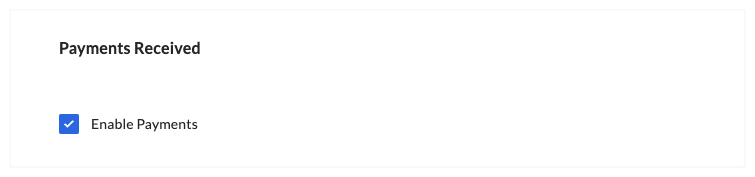
- Para ATIVAR a guia "Pagamentos recebidos", coloque um marca de verificação na caixa Habilitar pagamentos. ATIVADO é a configuração padrão.
Se essas forem as únicas configurações que você deseja alterar, clique em Salvar.
Definir o método contábil em um contrato de cliente
Antes que os usuários comecem a adicionar itens de linha a um contrato de cliente, você pode escolher o método contábil que deseja usar. O método contábil não pode ser alterado depois que os itens de linha são criados.
- Localize a seção "Itens do contrato".
- Escolha uma destas opções:

- Baseado no valor
Escolha esse método para inserir um valor de quantia fixa para um item de linha em SOV (Itens do contrato). Baseado em valor é a definição de padrão do Procore para contratos. - Baseado em unidade/quantidade
Escolha esse método ao fazer o pedido de materiais em quantidade. Com esse método, os usuários inserem uma quantidade e preço unitário para o item de linha em seus SOV e o Procore calcula automaticamente o total do item de linha para você.
- Baseado no valor
Depois de selecionar a opção que deseja usar, clique em Salvar.


 A ferramenta Contratos de Clientes está disponível como uma
A ferramenta Contratos de Clientes está disponível como uma